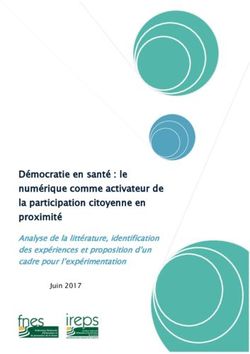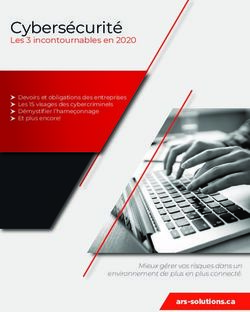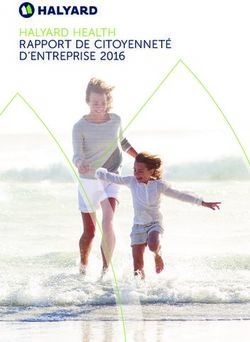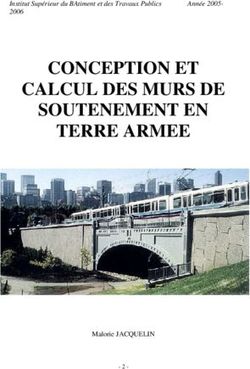PCPour Seniors - Editions PRAXIS
←
→
Transcription du contenu de la page
Si votre navigateur ne rend pas la page correctement, lisez s'il vous plaît le contenu de la page ci-dessous
PC
& acM
Pour Seniors
Le guide de l’informatique à tout âge
Créez votre calendrier personnalisé
Et si vous offriez à vos proches un calendrier annuel
sur-mesure, avec des photos de votre famille
par exemple ? Il suffit d’un logiciel de traitement
de texte et nous vous montrons comment faire.
Antivirus : quelques règles fondamentales
Les menaces provenant d’Internet sont pléthores et
beaucoup ne savent pas comment s’en préserver. Les
antivirus sont un des moyens de défense, encore faut-il
les télécharger et les utiliser à bon escient. Nos conseils
de sécurité et de protection de votre ordinateur.
Tous vos sites Internet préférés à portée de clic
Favoris, marque-pages, signets, chaque navigateur
les nomme différemment mais l’objectif est
le même partout : atteindre vos sites préférés
le plus vite possible. Ajoutez, supprimez,
triez vos Favoris en fonction de votre navigateur.
Glossaire 2017
Retrouvez un condensé des notions essentielles
de l’informatique, toutes les définitions
dont vous pourrez avoir besoin pour utiliser
votre ordinateur en toute sérénité.
JANVIER 2018 Posez vos questions par e-mail Editions
PRAXIS
N°1445 à support@editionspraxis.fr,
avec votre numéro de clientSommaire – janvier 2018 – PC & Mac pour Seniors Editorial 1 Vos Créations – Faites plaisir à vos proches avec un calendrier personnalisé C0118 12 mois, 12 ambiances et 12 portraits de famille 4 Étape 1 – Créez un en-tête pour le calendrier 4 Étape 2 – Modifiez la couleur des mois 7 Étape 3 – Préparez vos photos de famille 8 Étape 4 – Insérez l’image dans la feuille 13 Étape 5 – Redimensionnez l’image pour que le texte ne se décale pas 14 Étape 6 – Enregistrez, imprimez le calendrier et créez un PDF 17 Dépannage et sécurité – Antivirus : quelques règles fondamentales D0118 N’installez jamais plusieurs antivirus 20 « Sur un Mac, il n’y a pas de virus. » Vraiment ? 25 Avec Windows 10, plus besoin d’antivirus 29 Connecté – Tous vos sites Internet préférés à portée de clic I0118 Favoris, marque-pages, signets / vos meilleures adresses du Web 36 Mémorisez l’adresse d’un site Internet avec votre navigateur 37 Comment accéder à vos sites favoris 47 Classez, triez et faites le ménage dans les Favoris 50 Glossaire 2017 59
Éditorial • janvier 2018
Chère lectrice, cher lecteur,
Toute l’équipe de PC & Mac pour Seniors se joint à
moi pour vous souhaiter une belle année 2018. Nous espérons
continuer de la passer à vos côtés pour vous aider à vous sim-
plifier l’utilisation de votre ordinateur et de vos appareils élec-
troniques.
Pour débuter cette nouvelle année, nous vous propo-
sons de créer votre propre calendrier familial à partir d’un lo-
giciel de traitement de texte (Word ou Writer) et d’un modèle
disponible sur le site de PC & Mac pour Seniors. Vous pourrez
y intégrer vos photos de famille pour le personnaliser, grâce à
l’article C0118 - Créez votre calendrier personnalisé.
Cette année, avec Windows 10 qui a désormais atteint sa
vitesse de croisière, un macOS réputé pour sa stabilité, l’infor-
matique posera moins de soucis et créera sans doute moins de
bugs qu’auparavant. Nous aurons alors plus de temps pour l’op-
timisation, la créativité et les services en ligne. C’est d’ailleurs
bien normal, car utiliser un ordinateur ne devrait pas consister
à autre chose qu’à s’adonner à des activités diverses et variées
pour le plaisir, tout au moins à gagner en rapidité et en efficaci-
té, plutôt qu’à sans cesse se creuser les méninges pour faire en
sorte qu’il fonctionne.
Reste les questions de sécurité informatique. 2018 sera
encore plus que les autres sous le signe de la sécurité. Les cy-
bercriminels sont devenus rusés et subtils et des attaques des
plus fourbes vont sans doute se multiplier. Pour assurer un ni-
veau de protection minimum, nous vous avons concocté un
janvier 2018 • PC & Mac pour Seniors • 1
PCS MAJ 0118 1512.indd 1 19/12/2017 09:31:53Éditorial • janvier 2018
petit memorandum sur l’utilisation d’un antivirus avec l’article
D0118 - Antivirus : quelques règles fondamentales.
Le mois de janvier est peut-être également le moment
propice pour faire le point et procéder à une grande séance de
rangement de vos adresses Internet préférées. Plutôt que de les
chercher à chaque fois sur Google, vos sites préférés peuvent
être mémorisés et classés dans des rubriques thématiques. De
cette façon, vous pourrez y accéder très facilement. Les plus
fréquemment consultés peuvent être même affichés en haut du
navigateur sous forme de boutons. Toutes ces astuces sont dis-
ponibles dans l’article I0118 – Tous vos sites préférés à portée
de clic.
Enfin, nous avons préparé pour vous un glossaire qui re-
prend la majorité des notions qu’il nous semble important que
vous connaissiez afin de vous servir sereinement de votre ordi-
nateur. Ce glossaire pourra à l’occasion vous servir de pense-
bête lorsqu’une définition vous échappera, ce qui arrive facile-
ment en matière d’informatique, tant la discipline est vaste et
en constante évolution.
Encore une fois, je vous souhaite une excellente année
2018 et une bonne santé à tous.
Jean-Pierre Larive
2 • PC & Mac pour Seniors • janvier 2018
PCS MAJ 0118 1512.indd 2 19/12/2017 09:31:54Vos Créations - Votre calendrier personnalisé
C0118 01
Faites plaisir à vos proches
avec un calendrier
personnalisé
Voici un cadeau original : un calendrier sur-mesure. Pas be-
soin d’être doué ou de dépenser des dizaines d’euros chez
un spécialiste, il suffit de suivre notre mode d’emploi et
d’utiliser notre modèle clé en main pour y parvenir.
Pour créer ce calendrier, vous utiliserez le logiciel de trai-
tement de texte Word ou son équivalent Writer de Libre
Office.
Vous pourrez ainsi personnaliser ce calendrier avec vos pho-
tos de famille. Une belle surprise pour tous vos proches.
■ 1 2 mois, 12 ambiances et 12 portraits de famille p. 02
■ E tape 1 – Créez un en-tête pour le calendrier p. 02
■ E tape 2 – Modifiez la couleur des mois p. 05
■ E tape 3 – Préparez vos photos de famille p. 06
■ E tape 4 – Insérez l’image dans la feuille p. 11
■ E tape 5 – Redimensionnez l’image pour
que le texte ne se décale pas p. 12
■ E tape 6 – Enregistrez, imprimez le calendrier
et créez un PDF p. 15
Les informations de cet article vous permettent de …
ajuster correctement les images dans un
▲
document
créer un document PDF
▲ ▲
réduire le poids des images dans un document
janvier 2018 • PC & Mac pour Seniors • 3
PCS MAJ 0118 1512.indd 3 19/12/2017 09:31:54Vos Créations - Votre calendrier personnalisé
02 C0118
■ 12 mois, 12 ambiances
et 12 portraits de famille
À chaque nouvelle année son calendrier. Il y a
Une année
celui des pompiers, des postiers, des scouts, de
qui vous
votre banque, et il y a... le vôtre ! Un calendrier
appartient
unique, bien à vous, illustré des photographies
des membres de votre famille, ou de tout autre
image que vous aimez.
Créer un calendrier, c’est d’abord créer un ta-
bleau, puis appliquer les dates du calendrier.
Deux étapes rébarbatives que nous avons vou-
lu vous épargner.
Nous vous proposons donc d’adapter à votre
goût notre modèle de calendrier qui se trouve
sur le site de PC & Mac pour Seniors, à télé-
charger dans la rubrique Boîte à outils.
Pour l’exploitez, cliquez sur le lien Calendrier
2018. Téléchargez le fichier comme d’habitude
à partir de votre navigateur.
Double-cliquez sur le fichier pour l’ouvrir avec
votre logiciel de traitement de texte Word, ou
Writer.
■ Étape 1 – Créez un en-tête
pour le calendrier
Ouvrez le calendrier que vous venez d’enre-
4 • PC & Mac pour Seniors • janvier 2018
PCS MAJ 0118 1512.indd 4 19/12/2017 09:31:54Vos Créations - Votre calendrier personnalisé
C0118 03
gistrer. Le mois de janvier est disponible sur
la première page. Il est divisé en quatre zones.
En haut, une zone rectangulaire est disponible.
Il s’agit de l’en-tête. Elle permettra de donner
un titre à ce calendrier. Ce titre s’affichera sur
toutes les pages.
Dessous, une importante zone vierge servira
à placer une photographie. En bas, vous trou-
verez le calendrier proprement dit. À droite, la
liste des mois est présentée. Le mois en cours
apparaît en grand.
Vous pouvez dans un premier temps person-
naliser l’en-tête en ajoutant le nom de votre fa-
mille, par exemple.
1. D
ouble-cliquez en haut de la page pour
ouvrir l’en-tête. Vous remarquez alors que
tout le reste apparaît en grisé. Dans cet en-
tête, vous rédigez un texte qui s’affichera
sur l’ensemble des pages.
Le nom
2. Saisissez votre nom de famille. Puis
de votre
double-cliquez sur ce nom pour le sélec- famille
tionner, ou bien combinez les touches Ctrl en haut
et A ou Cmd et A sur un Mac. du calendrier
Avec Word
3. Cliquez sur l’icône représentant un grand A,
positionnée à gauche d’un A plus petit.
janvier 2018 • PC & Mac pour Seniors • 5
PCS MAJ 0118 1512.indd 5 19/12/2017 09:31:54Vos Créations - Votre calendrier personnalisé
04 C0118
4. Cliquez plusieurs fois, jusqu’à atteindre la
taille 48 dans le petit cadre à gauche du A.
Avec Writer
3. Cliquez sur le menu déroulant à droite de
Liberation Serif, pour sélectionner le chiffre
48. Ce nombre correspond à la taille de la
police.
4. Vous pouvez aussi graisser le texte, en cli-
quant sur G (comme gras) ou l’incliner vers
la droite en cliquant sur I (comme italique)
ou a avec Writer.
5. Dernier réglage : il est possible de modi-
fier la couleur du texte. Pour cela, cliquez
sur l’autre icône représentant un a souligné
d’un petit rectangle teinté. Dans le nuan-
cier, sélectionnez une couleur.
6. C
liquez enfin sur l’icône
pour centrer le texte dans
l’en-tête.
6 • PC & Mac pour Seniors • janvier 2018
PCS MAJ 0118 1512.indd 6 19/12/2017 09:31:54Vos Créations - Votre calendrier personnalisé
C0118 05
Maintenant double-cliquez dans la partie prin-
cipale.
■ Étape 2 – Modifiez la couleur A chaque
des mois mois
sa teinte
1. T
riple-cliquez (cliquez trois fois de suite) sur
Janvier 2018.
2. Avec Word, cliquez sur l’onglet Accueil.
Avec Word et Writer, cliquez sur la petite
pointe de flèche à droite de A. Sélectionnez
une couleur pour symboliser ce mois de
janvier dans le nuancier.
Vous pouvez également modifier la police de
caractère. Cette procédure devra être accom-
plie pour chaque page.
janvier 2018 • PC & Mac pour Seniors • 7
PCS MAJ 0118 1512.indd 7 19/12/2017 09:31:54Vos Créations - Votre calendrier personnalisé
06 C0118
■ Étape 3 – Préparez vos photos
de famille
Un cliché Dans la zone située sous Janvier 2018 et pour
pour chaque autre mois, vous pouvez insérer une
chaque mois photo de famille. Il vous faudra donc 12 belles
photos de famille et éventuellement de saison.
Je vous conseille de rassembler ces photos
dans un dossier thématique que vous aurez in-
titulé Calendrier2018.
Avec un PC
Pour cela, faites un clic droit sur le Bureau et
choisissez Nouveau, puis Nouveau dossier.
Saisissez le nom du dossier.
Avec un Mac
Au niveau du Bureau, cliquez en haut sur Fi-
chier, puis sur Nouveau dossier. Donnez un
nom à ce dossier.
Utilisez Ensuite, allez piocher dans vos photos person-
des copies, nelles. Nous vous conseillons d’utiliser une co-
pas les pie de ces clichés. Il faudra alors répéter 12 fois
originaux l’opération qui consiste à copier la photo, pour
la coller ensuite dans le dossier Calendrier2018
que vous avez créé.
Pour copier la photo, avec un Mac, sélection-
nez le fichier, pressez la touche Cmd et combi-
8 • PC & Mac pour Seniors • janvier 2018
PCS MAJ 0118 1512.indd 8 19/12/2017 09:31:54Vos Créations - Votre calendrier personnalisé
C0118 07
nez-la avec la touche C. Ouvrez le dossier Ca-
lendrier2018 et combinez la touche Cmd et V.
Avec un PC, faites un clic droit sur le fichier,
choisissez Copier. Ouvrez le dossier Calendrier
2018 et cliquez sur Coller.
Redimensionnez les clichés
Avant de vous lancer, il faut procéder à
quelques ajustements sur vos photos. En effet,
il n’est pas rare qu’avec les appareils photo nu-
mériques, la taille des images soit gigantesque
et leur poids conséquent.
Ainsi, on trouve souvent des photos pesant au
moins 5 Mo.
Il est possible de les utiliser telles quelles dans Cure
un document Word ou Writer. Même si vous d’amaigris-
les réduisez visuellement pour qu’elles logent sement
dans le document, cela ne signifie pas pour obligatoire
autant que leur poids sera modifié. Il va rester
identique et le fichier Word va finir par peser
plus de 60 Mo ! Il ne sera donc pas possible de
l’envoyer par e-mail et, lors de son ouverture,
le fichier risque d’entraîner des dysfonctionne-
ments de Word ou Writer, du moins des ralen-
tissements importants lorsque vous souhaite-
rez modifier le document.
Il va donc falloir redimensionner vos photos.
janvier 2018 • PC & Mac pour Seniors • 9
PCS MAJ 0118 1512.indd 9 19/12/2017 09:31:54Vos Créations - Votre calendrier personnalisé
08 C0118
Ce n’est pas un souci, mais pour cela, vous al-
lez avoir besoin d’un logiciel de création gra-
phique.
Avec Windows 10, le logiciel graphique déjà
présent est Paint. Pour macOS, il s’agit de l’ap-
plication Aperçu qui s’affiche dès lors que l’on
ouvre une photo.
Avec Paint pour Windows
1. Pour ouvrir le logiciel, à partir du champ de
recherche de la Barre des tâches, saisissez
Paint.
2. Dans les résultats qui apparaissent, cliquez
sur Paint. Attention, si vous avez installé
le logiciel Paint.Net, il ne s’agit pas de la
même icône, ni du même logiciel.
3. Dans la fenêtre qui s’affiche, cliquez sur
Fichier, puis sur Ouvrir. Recherchez votre
dossier Calendrier2018 et double-cliquez
sur la première photo à redimensionner.
Elle s’affiche en grand.
Redimensionnez la photo
1. Observez le poids de l’image en regardant
en bas au niveau de taille. Si elle dépasse
1 Mo, il va falloir la redimensionner.
10 • PC & Mac pour Seniors • janvier 2018
PCS MAJ 0118 1512.indd 10 19/12/2017 09:31:54Vos Créations - Votre calendrier personnalisé
C0118 09
2. S
électionnez l’onglet Accueil. Cliquez sur
Redimensionner. Une boîte de réglage s’af-
fiche. Laissez coché Conserver les propor-
tions. Ensuite, sélectionnez Pourcentage.
Avec l’Aperçu du Mac
1. Une fois la photo affichée dans Aperçu,
cliquez en haut sur Outils, puis sur Ajuster
taille dans le menu disponible.
2. Ensuite, dans la fenêtre de réglages, sélec-
tionnez Personnalisé. Vérifiez que « pour
janvier 2018 • PC & Mac pour Seniors • 11
PCS MAJ 0118 1512.indd 11 19/12/2017 09:31:54Vos Créations - Votre calendrier personnalisé
10 C0118
cent » est bien affiché à droite. Cliquez dans
la case Largeur.
Qu’il s’agisse d’un Mac ou d’un PC, dans la pre-
mière case (Largeur ou Horizontal), effacez la
valeur 100. Selon la taille de l’image, il va falloir
opter pour un pourcentage adapté.
Par exemple, pour une photo de 5 Mo, vous
pouvez choisir un pourcentage de 35 %. Pour
3 Mo, 40 % et pour 1 Mo, 50 %.
L’objectif consiste à obtenir un document ne
pesant pas plus de 6 à 8 Mo, ce qui est de toute
façon mieux qu’un fichier qui pèserait au mini-
mum une trentaine de mégaoctets.
12 • PC & Mac pour Seniors • janvier 2018
PCS MAJ 0118 1512.indd 12 19/12/2017 09:31:55Vos Créations - Votre calendrier personnalisé
C0118 11
Cliquez sur OK. Le réglage est appliqué. Faites
de même pour les autres photos.
N’oubliez pas d’enregistrer le résultat en cli-
quant sur Fichier, puis sur Enregistrer.
■ Étape 4 – Insérez l’image
dans la feuille
Pour insérer l’image dans le document Word
ou Writer, double-cliquez juste en dessous de
Janvier 2018.
Avec Writer
1. Cliquez sur Insertion, puis sur Images.
2. Dans la fenêtre qui s’affiche, cliquez sur
l’icône du Bureau et double-cliquez sur
le dossier Calendrier2018 pour chercher
l’image qui pourrait correspondre au mois
de janvier.
3. Double-cliquez sur cette image.
Avec Word
1. Cliquez sur l’onglet Insertion, puis sur
Image.
janvier 2018 • PC & Mac pour Seniors • 13
PCS MAJ 0118 1512.indd 13 19/12/2017 09:31:55Vos Créations - Votre calendrier personnalisé
12 C0118
2. Dans la fenêtre qui s’affiche, sélectionnez
le fichier d’image que vous voulez insérer à
partir du dossier Calendrier2018. Ce dossier
se trouve placé directement sur le Bureau
de Windows.
3. Enfin, cliquez sur Insérer.
■ Étape 5 – Redimensionnez
Une question l’image pour que le texte ne
de taille se décale pas
Si l’image n’est pas correctement dimension-
née,
1. Placez le pointeur sur l’une de ses bordures.
Le pointeur se transforme en une flèche à
deux pointes.
14 • PC & Mac pour Seniors • janvier 2018
PCS MAJ 0118 1512.indd 14 19/12/2017 09:31:55Vos Créations - Votre calendrier personnalisé
C0118 13
2. Cliquez et maintenez le clic enfoncé.
3. Déplacez le pointeur vers l’intérieur pour
redimensionner l’image et relâchez le clic.
L’idée consiste à voir s’afficher les numéros
de mois dans la colonne de droite.
Si, après l’insertion de l’image, les jours du mois
placés dessous viennent à passer sur la page
suivante, cliquez en bas à droite de la photo.
Utilisez la touche Suppr. du clavier pour sup-
primer l’espacement qui a pu engendrer ce dé-
calage. Si cela ne suffit pas, il va falloir réduire
un peu plus la taille de la photo en utilisant la
même méthode.
Voilà le mois de Janvier achevé. Passez mainte-
nant au mois suivant.
janvier 2018 • PC & Mac pour Seniors • 15
PCS MAJ 0118 1512.indd 15 19/12/2017 09:31:55Vos Créations - Votre calendrier personnalisé
14 C0118
Vous avez compris la technique ? C’est parfait,
il ne vous reste plus qu’à répéter ces opérations
pour chaque mois jusqu’à la fin de l’année.
Astuce : Avec Word, il est possible d’appliquer
un niveau de compression supplémentaire aux
photos. Ce procédé permet encore d’alléger
leur poids dans le document, sans forcément
leur faire perdre en qualité.
Pour appliquer ce réglage :
1. Double-cliquez sur une des images.
2. D
ans le bandeau en haut, cliquez sur l’op-
tion Compresser les images.
3. Dans la boîte de réglages qui apparait, dé-
cochez la case Appliquer à l’image sélec-
tionnée uniquement.
4. S
électionnez également Impression
220 ppp. Cliquez sur OK.
16 • PC & Mac pour Seniors • janvier 2018
PCS MAJ 0118 1512.indd 16 19/12/2017 09:31:55Vos Créations - Votre calendrier personnalisé
C0118 15
Une fois ce réglage effectué, vous ne verrez pas
la différence, mais le poids du fichier en sera
considérablement allégé.
■ Étape 6 – Enregistrez, imprimez
le calendrier et créez un PDF
Dans tous les cas, n’oubliez pas d’enregistrer
votre document en cliquant sur Fichier, puis
Enregistrer.
Pour l’imprimer, allumez l’imprimante et insé-
rez du papier. Cliquez sur Fichier, puis Impri-
mer.
Dans la fenêtre disponible, cliquez sur Impri-
mer.
Créez un PDF pour transmettre le fichier
sans qu’il soit modifié
Un module
Aujourd’hui, la création d’un PDF, c’est-à-dire intégré
un fichier allégé et figé, paré pour le partage et dans Word
l’impression, est directement intégrée dans les et Writer
logiciels de traitement de texte.
Avec Word,
1. U
ne fois le document affiché, cliquez sur
Fichier, puis sur Enregistrer sous.
janvier 2018 • PC & Mac pour Seniors • 17
PCS MAJ 0118 1512.indd 17 19/12/2017 09:31:55Vos Créations - Votre calendrier personnalisé
16 C0118
2. D
ans le menu déroulant à droite de Type,
sélectionnez PDF.
3. Saisissez un nom et un emplacement et cli-
quez sur Enregistrer.
Avec Writer,
1. Cliquez sur Fichier, puis sur Exporter au
format PDF.
2. D
ans la fenêtre qui apparaît, vous pouvez
encore réduire le poids des images en cli-
quant à droite de Réduire la résolution des
images sur le menu déroulant et en choisis-
sant 150 DPI au lieu de 300 DPI.
3. Cliquez sur Exporter.
4. Dans la fenêtre qui s’affiche, saisissez un
nom de fichier, sélectionnez un emplace-
ment, puis cliquez sur Enregistrer.
18 • PC & Mac pour Seniors • janvier 2018
PCS MAJ 0118 1512.indd 18 19/12/2017 09:31:55Dépannage et sécurité - Antivirus : règles essentielles
D0118 01
Antivirus : quelques
règles essentielles
Sur un PC, les nuisibles du Web créent un climat anxiogène
dès que l’on allume l’ordinateur. Seuls les utilisateurs
des Mac se croient invulnérables. Mais c’est une illusion.
Pourtant, sachez qu’avec Windows 10, même si vous
n’avez rien installé, un système de protection efficace et
discret protège le système. Pas besoin d’installer quoique
ce soit donc. Il suffit de respirer. Mais avec les versions
précédentes de Windows, c’est une autre paire de
manche. Avec cet article, (re)découvrez quelques conseils
essentiels de sécurité et vérifiez si votre ordinateur est
correctement protégé.
■ N ’installez jamais plusieurs antivirus p. 02
■ « Sur un Mac, il n’y a pas de virus. » Vraiment ? p. 07
■ A vec Windows 10, pas besoin d’antivirus p. 11
Les informations de cet article vous permettent de …
vous passer d’un antivirus payant ou gratuit
▲ ▲
comprendre que les Mac ne sont pas immunisés
contre les virus
janvier 2018 • PC & Mac pour Seniors • 19
PCS MAJ 0118 1512.indd 19 19/12/2017 09:31:56Dépannage et sécurité - Antivirus : règles essentielles
02 D0118
■ N’installez jamais plusieurs
antivirus
Aujourd’hui, disposer d’une suite de sécuri-
té sur un ordinateur est aussi évident que de
respirer. Sans protection, il suffit d’une séance
de navigation sur Internet pour que l’ordina-
teur s’expose à être infesté et piloté à distance.
Point trop Un système anti-intrusion, baptisé Firewall ou
n’en faut ! Pare-feu, associé à un antivirus constitue le
strict minimum obligatoire.
Un premier niveau de sécurité
indispensable
Le Pare-feu permet en théorie de bloquer
toutes les intrusions non autorisées. Sans lui,
n’importe quel pirate, même débutant, connec-
té à Internet pourrait prendre un contrôle com-
plet de votre ordinateur.
De son côté, l’antivirus neutralise tous les fi-
chiers ou programmes renfermant du code
malveillant. Il vaut mieux d’ailleurs l’appeler an-
ti-malwares car il sait détecter de nombreuses
formes de menaces invisibles.
Mais attention, il n’existe pas d’antivirus ca-
pable de bloquer 100 % des menaces. D’ail-
leurs, les antivirus ne feront sans doute jamais
beaucoup mieux que ce qu’ils font à l’heure ac-
tuelle.
20 • PC & Mac pour Seniors • janvier 2018
PCS MAJ 0118 1512.indd 20 19/12/2017 09:31:56Dépannage et sécurité - Antivirus : règles essentielles
D0118 03
De nouvelles menaces que seul
l’utilisateur peut contrer
Au-delà de ce premier niveau de protection,
il y a des règles de bonne conduite à adopter,
nous vous les indiquons régulièrement dans
PC & Mac pour Seniors.
En effet, aucun antivirus ne protégera un site A éviter à
ou un ordinateur dont le mot de passe est si tout prix !
simple à détecter qu’il pourra être piraté par un
cybercriminel en culotte courte.
De même, il est très courant de se faire voler
ses identifiants de compte en tombant dans le
panneau d’un message ou d’un site Internet
qui semble officiel et vous demande de les sai-
sir.
Le point sur la sécurité informatique
avec Windows
Windows XP et Vista
Windows XP date de 2001. Il a été abandonné
par Microsoft il y a deux ans. Comme il n’est
plus mis à jour, c’est le terrain de jeu préféré
des pirates.
janvier 2018 • PC & Mac pour Seniors • 21
PCS MAJ 0118 1512.indd 21 19/12/2017 09:31:56Dépannage et sécurité - Antivirus : règles essentielles
04 D0118
Autrement dit, même si une suite de sécurité
efficace est installée, ils peuvent prendre, sans
entrave, le contrôle du PC. De son côté, l’éphé-
mère Vista ne vaut guère mieux.
Bien souvent, pour prendre possession d’un
ordinateur de bureau sous Windows, le pirate
utilise les brèches aujourd’hui béantes du navi-
gateur Internet Explorer.
Je sais que vous êtes encore quelques-uns à
utiliser Windows XP. Nous estimons pour notre
part que c’est vraiment une mauvaise idée, sur-
tout si vous possédez des fichiers auxquels
vous tenez (photos ou vidéos de famille,…), ou
des informations importantes.
Windows 7
Le système d’exploitation de Microsoft est en-
core mis à jour, mais sa protection nécessite
une suite de sécurité complète, gratuite ou
payante.
22 • PC & Mac pour Seniors • janvier 2018
PCS MAJ 0118 1512.indd 22 19/12/2017 09:31:56Dépannage et sécurité - Antivirus : règles essentielles
D0118 05
Il ne faut pas non plus oublier de vérifier si cette
suite est à jour.
Avec Windows 7 comme avec XP et Vista,
puisque la plupart des menaces proviennent
d’Internet, je vous déconseille fortement d’uti- Rappel :
liser Internet Explorer et d’opter pour un navi- Malware =
gateur comme Google Chrome ou Firefox. toutes les
familles de
Windows 8 et Windows 10 virus, vers,
Avec les deux dernières versions de Windows, chevaux de
Troie,…
un système de sécurité très discret est directe-
ment intégré.
Pour le coup, ces deux versions n’ont pas vrai-
ment besoin d’une suite de sécurité. C’est d’au-
tant plus vrai avec Windows 10 et sa mise à jour
Fall Creators, puisque cette suite est très com-
plète. Si toutefois vous installez un antivirus, la
suite de sécurité sera automatiquement désac-
tivée.
janvier 2018 • PC & Mac pour Seniors • 23
PCS MAJ 0118 1512.indd 23 19/12/2017 09:31:56Dépannage et sécurité - Antivirus : règles essentielles
06 D0118
La pire chose à faire : installer plusieurs
logiciels de sécurité
Dès que j’ai un appel à l’aide lors d’un quel-
conque dysfonctionnement, qu’il s’agisse
d’une souris fonctionnant de façon erratique
ou d’une lenteur importante, le premier réflexe
de mes correspondants consiste à parler d’un
virus qui vient mettre le bazar.
En fait, aujourd’hui, la plupart des virus ne
fonctionnent plus de cette façon et les malwar-
es qui provoquent ce type de dysfonctionne-
ments sont désormais bloqués par tous les an-
tivirus.
En revanche, aujourd’hui, s’il y a un blocage,
il est probablement définitif, car cela signifie
dans bien des cas que l’ordinateur est contami-
né par ce qu’on appelle un ransomware.
Tout est figé et l’on vous demande de régler
une somme conséquente pour accéder à vos
24 • PC & Mac pour Seniors • janvier 2018
PCS MAJ 0118 1512.indd 24 19/12/2017 09:31:56Dépannage et sécurité - Antivirus : règles essentielles
D0118 07
données. Rien ne dit d’ailleurs qu’une fois le
règlement de cette rançon effectué, le ou les
pirates désirent ou soient en mesure de vous
restituer vos données intactes.
En outre, ce type de ransomware n’est que très
rarement détecté par un antivirus. Seules les
mises à jour de Windows permettent de col-
mater d’éventuelles brèches via lesquelles se
faufilent ce nuisible.
■ « Sur un Mac, il n’y a pas
de virus. » Vraiment ?
Les possesseurs de Mac auraient tort de croire
que le système d’Apple est étanche aux at-
taques.
Comme Windows, le Mac intègre, lui aussi, un Les Mac sont
Pare-feu. loin d’être
invulnérables
janvier 2018 • PC & Mac pour Seniors • 25
PCS MAJ 0118 1512.indd 25 19/12/2017 09:31:56Dépannage et sécurité - Antivirus : règles essentielles
08 D0118
En revanche, mis à part un système d’alerte qui
s’affiche lorsque vous cherchez à ouvrir un fi-
chier téléchargé et jugé suspect, les protections
sont faibles. Pour le reste, il n’y a pas d’antivirus
intégré.
La principale raison en est que, jusqu’à mainte-
nant, les Mac avaient une faible part d’utilisa-
teurs, ce qui les rendaient inintéressants pour
les pirates.
Les chevaux Mais voilà, les utilisateurs de Mac sont de plus
de Troie, en plus nombreux et comme ils ne sont tou-
la plaie jours pas protégés, les pirates s’y intéressent
des Mac de plus en plus.
Autre précision importante, les utilisateurs des
systèmes d’exploitation Mac sont bien moins
sensibilisés que ceux des PC aux questions de
sécurité.
Vous l’avez compris, ce ne sont plus tant les
virus dont il faut vous prémunir, mais plutôt les
ransomwares et les tentatives de vol d’iden-
tifiants sur les sites Internet. Et, malheureuse-
ment, les utilisateurs de Mac sont souvent plus
faciles à berner…
Du côté des PC, après des attaques incessantes
depuis les débuts de Windows, les dernières
versions du système d’exploitation sont bien
plus sécurisées et bloquent l’essentiel des me-
naces. Ce système de défense renforcé par de
26 • PC & Mac pour Seniors • janvier 2018
PCS MAJ 0118 1512.indd 26 19/12/2017 09:31:56Dépannage et sécurité - Antivirus : règles essentielles
D0118 09
multiples correctifs décourage de nombreux
pirates.
Par ailleurs, il faut garder à l’esprit qu’il existe
des virus dédiés au Mac. Aujourd’hui, sur les
Mac, les nuisibles les plus courants sont les
redoutables chevaux de Troie. Comme leur
nom l’indique, ils arrivent innocemment par la
grande porte et renferment un cadeau empoi-
sonné. Il n’y a guère qu’un anti-malware qui
peut les détecter.
Le Mac intègre pour cela Xprotect. Ce module
ne fonctionne que lorsque vous téléchargez
des fichiers et des applications. Il ne peut assu-
rer de protection que si macOS est mis à jour.
Pour vérifier si votre système d’exploitation est
à jour, cliquez en haut sur la pomme et sur A
propos de ce Mac, puis sur Mise à jour logi-
cielle dans la fenêtre.
Il reste possible d’installer une suite de sécu-
rité. La première qui s’est spécialisée dans les
Mac est Mac Antivirus Software d’Intego. Elle
janvier 2018 • PC & Mac pour Seniors • 27
PCS MAJ 0118 1512.indd 27 19/12/2017 09:31:56Dépannage et sécurité - Antivirus : règles essentielles
10 D0118
coûte malheureusement relativement cher.
Vous pouvez aussi opter pour un antivirus
connu, comme Norton, Sophos, ou encore un
gratuit tel Avast. Notez cependant que les Mac
ne sont pas leur spécialité.
Enfin, tout comme pour les PC, il vous faut
adopter quelques précautions d’utilisation au
quotidien. Ainsi, évitez de cliquer sur un lien
dans un e-mail qui vous renvoie sur un site
vous demandant de saisir les identifiants d’un
compte Internet.
Quelques règles élémentaires
de « cyber-hygiène »
Que vous utilisiez un Mac ou un PC, repor-
tez-vous à l’Infocarte de ce numéro et n’hési-
tez pas à y avoir souvent recours. Nous y avons
établi pour vous une charte de bonne conduite
28 • PC & Mac pour Seniors • janvier 2018
PCS MAJ 0118 1512.indd 28 19/12/2017 09:31:56Dépannage et sécurité - Antivirus : règles essentielles
D0118 11
pour éviter d’installer des malwares de façon
accidentelle, ou de vous faire dérober des don-
nées personnelles.
Pour l’heure, allons nous concentrer sur le ni-
veau 1 de protection à savoir la protection que
peut conférer une suite de sécurité.
■ Avec Windows 10, plus
besoin d’antivirus
Lorsque je me rends chez des proches, je
constate que la majorité ont eu un bon réflexe :
installer Windows 10 alors qu’il était encore
gratuit. En revanche, côté sécurité, c’est un peu
le bazar.
Pour protéger l’ordinateur, je vois souvent plu-
sieurs outils sécuritaires dans la zone de noti-
fications : une suite de sécurité complète à la-
quelle s’ajoute parfois un scanner de malwares,
comme Malwarebytes et d’autres modules
plus ou moins performants de vérification des
pages Internet.
Windows 10 charge avec eux sa mémoire vive
et sa puissance de travail s’en trouve amenui-
sée. Évidemment, c’est une très mauvaise idée
de laisser tous ces éléments actifs.
janvier 2018 • PC & Mac pour Seniors • 29
PCS MAJ 0118 1512.indd 29 19/12/2017 09:31:56Dépannage et sécurité - Antivirus : règles essentielles
12 D0118
Ceci dit, il y a encore quelques années, avec les
anciennes versions de Windows, c’était pire.
Je trouvais parfois plusieurs antivirus installés.
Une bêtise, puisque cette accumulation ralentit
d’autant l’ordinateur.
Aujourd’hui, un antivirus doit être en mesure
de détecter l’autre et l’un des deux va se désac-
tiver, du moins sur les ordinateurs équipés de
Windows 8 et 10.
Avec Windows 10, pas la peine de s’évertuer
à installer un antivirus. Celui-ci ne fera pas
grand-chose de plus que le système de sécu-
rité embarqué qui porte le nom de Windows
Defender.
Sachez également que pour vous montrer son
efficacité, un antivirus va afficher de nombreux
messages anxiogènes, alors que vous n’avez
pas besoin de vous inquiéter. C’est un peu
30 • PC & Mac pour Seniors • janvier 2018
PCS MAJ 0118 1512.indd 30 19/12/2017 09:31:57Dépannage et sécurité - Antivirus : règles essentielles
D0118 13
comme si l’ordinateur de bord de votre auto
affichait un message d’alerte à chaque fois que
vous arrivez à un feu.
Avec Windows Defender, vous ne recevrez de
messages qu’en cas de véritable problème. La
suite de sécurité fait discrètement mais effica-
cement son travail, et si vous suivez le guide
de bonne conduite décrit dans l’Infocarte de ce
numéro, vous réduirez les risques de contami-
nation au minimum.
La suite de sécurité de Windows est vue d’un
très mauvais œil par ses concurrents et en pre-
mier lieu l’éditeur Kaspersky. Mais il faut dire
que Microsoft connaît par cœur son système
d’exploitation et qu’il est le seul à pouvoir créer
une suite adaptée en profondeur au système.
Gardez également à l’esprit que cette suite ne
nécessite pas d’abonnement et qu’elle est sys-
tématiquement mise à jour pour lutter contre
les dernières menaces.
Que faire si je dispose déjà
d’un antivirus ?
C’est peut-être l’occasion d’annuler un abon-
nement payant ou de supprimer un antivirus
bavard et gourmand en ressources.
Les statistiques indiquent que, bien souvent, les
janvier 2018 • PC & Mac pour Seniors • 31
PCS MAJ 0118 1512.indd 31 19/12/2017 09:31:57Dépannage et sécurité - Antivirus : règles essentielles
14 D0118
virus sont installés, mais pas à jour après l’expi-
ration d’un abonnement. Ce ne sera jamais le
cas avec Windows Defender.
Pour désinstaller un antivirus, nous avons dé-
niché un petit logiciel très pratique du nom de
AV Remover.
Rendez-vous dans la rubrique Boîte à outils, à
l’article Téléchargez AV Remover pour suppri-
mer les antivirus.
Vous le trouverez sur le site de PC & Mac pour
Seniors à l’adresse : www.editionspraxis.com/
boite-a-outils/.
Une fois installé, le logiciel va scanner le PC à la
recherche d’un antivirus.
S’il en trouve un, il apparaîtra dans une fenêtre
précédé d’une case.
32 • PC & Mac pour Seniors • janvier 2018
PCS MAJ 0118 1512.indd 32 19/12/2017 09:31:57Dépannage et sécurité - Antivirus : règles essentielles
D0118 15
1. Cochez la case présente devant son nom et
cliquez sur Remove en bas à droite.
2. Cliquez à nouveau sur Remove dans la boîte
de dialogue qui apparaît.
3. A
près cette étape, la mention Applications
successfully removed s’affiche. Cliquez sur
Continue.
4. Prenez le temps de redémarrer l’ordinateur.
La suite Windows Defender s’activera immé-
diatement et prendra le relais de la protection.
Partez à la découverte
de Windows Defender
Pour afficher, le très discret Windows Defen-
der, vous pouvez utiliser deux méthodes.
La première mé-
thode consiste
à cliquer sur la
pointe de flèche
située à gauche de
l’horloge dans la
Zone de notifica-
tions.
janvier 2018 • PC & Mac pour Seniors • 33
PCS MAJ 0118 1512.indd 33 19/12/2017 09:31:57Dépannage et sécurité - Antivirus : règles essentielles
16 D0118
Cliquez dessus, puis double-cliquez sur l’icône
ressemblant à un bouclier.
La seconde méthode consiste à passer par les
Paramètres.
1. C
liquez sur le bouton Démarrer, puis sur
l’icône ressemblant à un engrenage.
2. D
ans la fenêtre, cliquez sur Mise à jour et
sécurité.
3. Dans la colonne de gauche, cliquez sur
Windows Defender, puis dans la partie
principale, cliquez sur Ouvrir le Centre de
sécurité Windows Defender.
Sur la page d’accueil, vous retrouvez les mêmes
icônes disponibles en permanence dans la co-
lonne de gauche.
34 • PC & Mac pour Seniors • janvier 2018
PCS MAJ 0118 1512.indd 34 19/12/2017 09:31:57Connecté - Vos Favoris en un clic
I0118 01
Tous vos sites préférés
à portée de clic
Infos, recettes de cuisine, astuces, bricolage, jeux,…. Le Web
compte presque cinq milliards de pages. Parmi eux il y a
ceux sur lesquels vous revenez certainement régulièrement.
Ce sont vos sites favoris. Plutôt que d’utiliser Google pour
les retrouver ou taper l’adresse précise du site, vous savez
certainement qu’il est possible de les mémoriser dans votre
navigateur. Une opération simple, qui s’effectue rapide-
ment. Tellement rapidement, qu’à force d’accumuler les fa-
voris, il devient difficile de les retrouver. Cet article va vous
aider à organiser ces favoris afin qu’ils tombent rapidement
sous la souris.
■ Favoris, marque-pages, signets : Vos meilleures
adresses du Web p. 02
■ émorisez l’adresse d’un site Internet avec
M
votre navigateur p. 03
■ Comment accéder à vos sites favoris p. 13
■ Classez, triez et faites le ménage dans les Favoris p. 16
Les informations de cet article vous permettent de …
ranger vos sites favoris dans des rubriques
▲
thématiques
accéder plus rapidement à vos Favoris
▲ ▲
découvrir de nouveaux navigateurs
janvier
août 2018
2017 • PC & Mac pour Seniors • 35
PCS MAJ 0118 1512.indd 35 19/12/2017 09:31:57Connecté - Vos Favoris en un clic
02 I0118
■ Favoris, marque-pages, signets :
Vos meilleures adresses du Web
Plusieurs Sur tous les navigateurs, vous pouvez mémo-
noms, riser les adresses de vos sites Internet préférés.
une seule et
Avec ce système, plus besoin de chercher un
même idée
site en saisissant des mots clé dans un moteur
de recherche comme Google ou Bing.
Toutefois, selon les navigateurs, le nom de ces
adresses mémorisées peut différer.
Pratiquement tous les navigateurs utilise le
terme de « Favoris », à l’exception de Mozil-
la Firefox, qui se distingue avec l’appellation
« Marque-pages ».
Du côté d’Apple, c’est le terme quelque peu
désuet de « signets » qui est employé.
Ces mentions de favoris, marque-pages ou
signets ne sont pas indiquées sur les naviga-
teurs. Sauf pour le navigateur Safari d’Apple,
elles sont toutes symbolisées par une petite
étoile plus ou moins stylisée, placée à droite de
la barre d’adresseG.
36 • PC & Mac pour Seniors • janvier
août 2017
2018
PCS MAJ 0118 1512.indd 36 19/12/2017 09:31:57Connecté - Vos Favoris en un clic
I0118 03
■ Mémorisez l’adresse d’un site
Internet avec votre navigateur
Voici, pour chaque navigateur, toutes les mé-
thodes pour mémoriser vos sites préférés.
Nous n’évoquerons pas Internet Explorer en
raison de la dangerosité de son utilisation. Ce
navigateur est désormais une véritable pas-
soire en terme de sécurité.
Avec Microsoft Edge
Comme la plupart des navigateurs, Edge de
Windows 10 dispose en haut à droite de la
barre d’adresse d’une étoile permettant de mé-
moriser la page Internet affichée.
Un petit module vient se superposer. Dans
Nom, vous pouvez changer le nom de la page
pour la repérer plus facilement dans la liste de
vos Favoris.
Si vous cliquez sur Ajouter, la page s’ajoute à
votre liste de Favoris. Toutefois, si vous avez
janvier
août 2018
2017 • PC & Mac pour Seniors • 37
PCS MAJ 0118 1512.indd 37 19/12/2017 09:31:58Connecté - Vos Favoris en un clic
04 I0118
déjà enregistré plusieurs pages sur la même
thématique, autant créer un petit dossier thé-
matique pour les y classer.
Créez un dossier thématique pour classer
votre page Internet
1. Sous Enre-
gistrer dans,
cliquez sur le
menu dérou-
lant Favoris.
2. L e menu se
transforme.
Cliquez sur
Créer un dos-
sier.
3. D
ans la liste
disponible, sai-
sissez le nom
thématique de
ce dossier.
4. C
liquez enfin
sur Ajouter.
Avec Mozilla Firefox
Une fois la page affichée, cliquez en haut à
38 • PC & Mac pour Seniors • janvier
août 2017
2018
PCS MAJ 0118 1512.indd 38 19/12/2017 09:31:58Connecté - Vos Favoris en un clic
I0118 05
droite sur la petite étoile. Un module apparaît.
Si vous cliquez sur Terminer, la page est mé-
morisée.
Créez un marque-page directement depuis la
page Internet
Faites un clic droit n’importe où sur la page In-
ternet puis, dans le menu qui s’affiche, cliquez
sur l’icône de l’étoile, en haut à droite.
Quelle que soit la méthode choisie, une boîte
de dialogue s’affiche.
Dans le champ Nom, il arrive parfois que l’inti-
tulé proposé soit compliqué. Vous pouvez sup-
primer ce qui est affiché et saisir un titre qui
permettra une identification plus rapide du site.
Si vous cliquez immédiatement sur Terminer,
l’adresse sera ajoutée aux autres Marque-
pages.
Mais l’idéal, c’est de la classer dans un dossier
thématique, les recettes de cuisine avec les re-
cettes de cuisine, par exemple.
janvier
août 2018
2017 • PC & Mac pour Seniors • 39
PCS MAJ 0118 1512.indd 39 19/12/2017 09:31:58Connecté - Vos Favoris en un clic
06 I0118
Créez un dossier thématique pour classer
l’adresse
Pour ranger une adresse dans un dossier thé-
matique qui n’existe pas encore, vous allez
créer ce dossier au moment d’enregistrer la
page Internet comme Marque-Pages.
1. Cliquez sur le bouton doté d’une pointe de
flèche qui se trouve tout à droite du menu
déroulant Menu des marque-pages. La fe-
nêtre se modifie alors.
1
2
4
3
5
2. Affichez la liste des marque-pages en cli-
quant sur la petite flèche située à gauche de
Menu des marque-pages. La liste s’affiche.
3. Cliquez sur le bouton Nouveau dossier.
40 • PC & Mac pour Seniors • janvier
août 2017
2018
PCS MAJ 0118 1512.indd 40 19/12/2017 09:31:58Connecté - Vos Favoris en un clic
I0118 07
4. Ensuite, dans le champ qui est apparu, sai-
sissez un nom de thème. Le dossier théma-
tique que vous venez de créer s’ajoute alors
à la liste.
5. Cliquez enfin sur Terminer. Le site est ajouté
dans le dossier en question.
Pour les prochaines fois, lorsque vous souhai-
terez ajouter un site dans cette rubrique, il suf-
fira de la sélectionner dans la boîte de dialogue
en cliquant sur le menu déroulant Menu des
marque-pages.
Ajoutez des étiquettes
Firefox propose un moyen de retrouver un
ou plusieurs sites qui partagent les mêmes
thèmes. Ainsi, à chaque fois que vous ajoutez
un Marque-page, vous avez la possibilité de
créer ce qu’il appelle des étiquettes. Il s’agit
en réalité de mots-clés qui peuvent éventuel-
lement vous aider à retrouver rapidement un
marque-page. Personnellement, je trouve ce
procédé peu utile.
Ajoutez un raccourci en dessous de la barre
d’adresse
Il est possible d’ajouter l’adresse d’un site juste
en dessous de la barre d’adressesG pour y ac-
céder rapidement.
janvier
août 2018
2017 • PC & Mac pour Seniors • 41
PCS MAJ 0118 1512.indd 41 19/12/2017 09:31:58Connecté - Vos Favoris en un clic
08 I0118
Il se présentera alors sous la forme d’une petite
icône accompagnée du nom du Marque-page,
comme le montre l’illustration qui suit.
1. Cliquez sur la petite étoile située en haut à
droite de l’adresse Internet.
2. Dans le champ Nom, je vous conseille de
donner un nouveau nom à la page afin que
celui-ci soit davantage lisible sur la Barre
personnelle à coté de l’icône.
3. Cliquez ensuite sur le menu déroulant à
droite de Dossier.
42 • PC & Mac pour Seniors • janvier
août 2017
2018
PCS MAJ 0118 1512.indd 42 19/12/2017 09:31:58Connecté - Vos Favoris en un clic
I0118 09
4. Dans la liste qui s’affiche, double-cliquez
sur Barre personnelle.
Une petite barre s’affiche alors sous la zone ré-
servée aux adresses des sites Web.
Avec Chrome
Avec le navigateur de Google, pour ajouter un
site aux Favoris, vous n’aurez qu’à vous rendre
sur la page Internet voulue, puis à cliquer sur
l’étoile située à droite de la Barre d’adresses.
janvier
août 2018
2017 • PC & Mac pour Seniors • 43
PCS MAJ 0118 1512.indd 43 19/12/2017 09:31:58Connecté - Vos Favoris en un clic
10 I0118
Une petite fenêtre apparaît et vous indique
le nom donné à votre Favori. Si ce dernier ne
vous convient pas, vous pouvez le renommez.
Si vous souhaitez l’ajouter directement dans la
liste des Favoris, cliquez sur OK. Mais nous vous
conseillons plutôt de le classer dans un dossier
thématique en utilisant la méthode suivante.
Classez rapidement un Favori dans
une rubrique avec Google Chrome
Dans la boîte de dialogue, cliquez sur le bou-
ton Modifier. Une nouvelle fenêtre s’affiche.
Vous pouvez identifier deux rubriques princi-
pales pour ranger vos Favoris.
Elles s’appellent Barre de favoris et Autres fa-
voris. Si vous utilisez un téléphone avec la ver-
sion mobile de Google Chrome, vous verrez
également un autre dossier appelé Favoris sur
mobile.
Avec Barre de favoris, les adresses appa-
raissent sous forme d’icônes dans une barre
horizontale située sous la zone d’adresse.
Autres Favoris est également disponible en
cliquant sur une icône située à droite de cette
barre.
44 • PC & Mac pour Seniors • janvier
août 2017
2018
PCS MAJ 0118 1512.indd 44 19/12/2017 09:31:58Connecté - Vos Favoris en un clic
I0118 11
Faites votre choix entre placer l’icône de la
page dans la barre sous la zone d’adresse, ou
dans Autres Favoris.
Ensuite, cliquez sur Nouveau dossier. Dans la
fenêtre disponible, saisissez un nom de thème,
Ordinateur par exemple. Reste à cliquer sur OK.
À l’avenir, si vous voulez ranger un site dans
l’un des dossiers thématiques, cliquez sur le
menu déroulant situé à droite de Dossier dans
la boîte de dialogue.
Vous avez alors accès à toutes les rubriques
que vous avez créées.
janvier
août 2018
2017 • PC & Mac pour Seniors • 45
PCS MAJ 0118 1512.indd 45 19/12/2017 09:31:58Connecté - Vos Favoris en un clic
12 I0118
Avec Safari
Safari n’est pas le plus doué des élèves en ma-
tière de Favoris.
Les « signets », c’est ainsi qu’Apple
les appelle, peuvent être ajoutés en
cliquant sur le bouton ci-contre.
Dans le menu, cliquez sur Ajouter
un signet.
Classez rapidement un signet
dans une rubrique avec Safari
Pour classer des pages, il est également pos-
sible d’ajouter un dossier thématique de
signets.
Pour cela, une fois la page
ajoutée aux signets, cliquez
sur l’icône ci-contre. Un volet
latéral s’affiche alors.
Pour ajouter un nouveau dossier regroupant
plusieurs signets :
1. Cliquez sur le signet dans la barre latérale
tout en maintenant la touche Contrôle
(Ctrl) enfoncée.
2. Choisissez Nouveau dossier dans le menu
contextuelG.
46 • PC & Mac pour Seniors • janvier
août 2017
2018
PCS MAJ 0118 1512.indd 46 19/12/2017 09:31:59Vous pouvez aussi lire